LSP是指分層服務提供程序,Winsock 作為應用程序的 Windows 的網絡套接字工具,LSP用在正途上可以方便程序員們編寫監視系統網絡通訊情況的Sniffer,可是現在常見的LSP都被用於浏覽器劫持。,一起來看看win7系統的LSP是如何修復的。
方法如下:
第一種方法:通過命令提示符修復LSP
打開電腦,進入命令提示符窗口,快捷鍵Win+R。
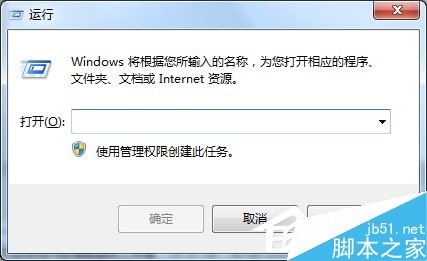
在窗口中輸入“cmd”進入命令符窗口。
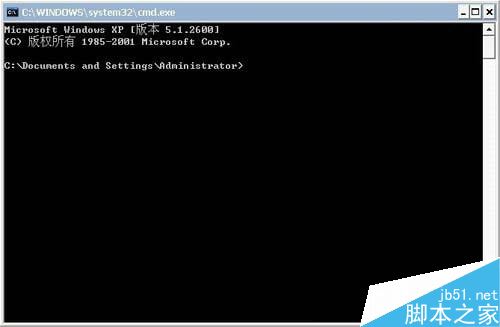
在窗口中輸入:輸入netsh winsock reset,然後按下回車鍵。
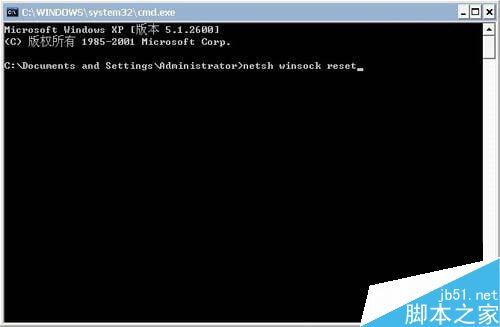
然後稍等片刻,出現提示,重啟電腦即可。

第二種方法:通過第三方軟件修復LSP
目前大多數的殺毒軟件或者安全衛士都支持修復LSP功能,在這裡我以金山衛士為例,來進行LSP修復。
打開金山衛士,找到頂部的百寶箱功能。

找到上網優化中的“LSP修復”功能。
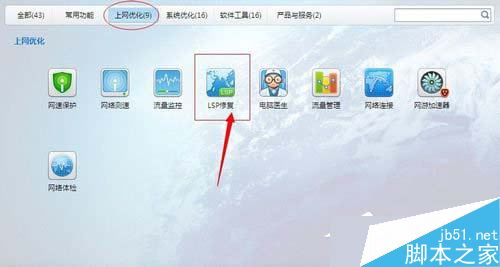
進入LSP修復界面之後,選擇自動修復功能,或者恢復到初始階段。
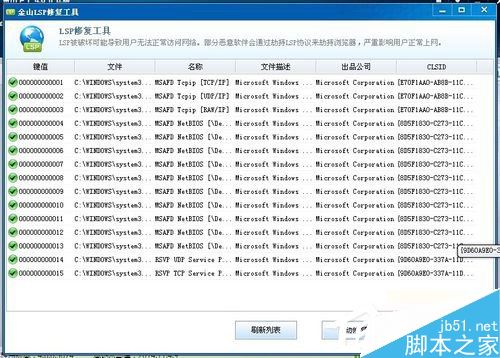
然後重新啟動電腦就OK了。
以上就是本小編為大家講解的Win7系統LSP修復的方法,需要的朋友快來試試吧,想了解更多精彩教程請繼續關注本網站!